
Online videotraining: DWG importeren in Vectorworks
|
|
Online videotraining: DWG importeren in Vectorworks |
|
Commando |
Locatie |
|
● Importeer DXF/DWG ● Importeer DWF |
Bestand > Importeer |
Om een DXF, DWG of DWF-bestand te importeren:
1. Creëer een blanco document en stel het formaat in of open een leeg sjabloon dat al het juiste formaat heeft.
Importeren in een bestaande Vectorworkstekening is niet aan te bevelen, omdat dit kan leiden tot onverwachte resultaten. Zo kunnen bijvoorbeeld de klassekenmerken van bestaande objecten in de tekening worden overschreven. In deze gevallen is het beter te refereren naar een Werkgroep.
2.Selecteer het gepaste commando.
Het dialoogvenster ‘Importeer DXF/DWG-bestanden’ (of ‘Importeer DWF bestanden’) wordt geopend. Selecteer het bestand dat u wilt importeren. De voortgang wordt getoond.
Of: klik op het bestand dat u wenst te importeren en sleep het naar een venster waarin een Vectorworksdocument is geopend.
3.Het dialoogvenster ‘Importeer DXF/DWG-bestand’ of ‘Importeer DWF-bestand’ wordt geopend. Bepaal hier hoe eenheden en abonnementen moeten worden geïmporteerd (zie Importinstellingen voor DXF/DWG- en DWF-bestanden). Als u geavanceerde instellingen wilt opgeven, bijvoorbeeld voor het omzetten van geïmporteerde lagen, klikt u op de knop Geavanceerd. Stel de parameters naar wens in. Klik op OK om de bestanden te importeren.
U krijgt een voortgangsbalk te zien samen met het aantal verwerkte objecten en het geheugen dat nog beschikbaar is.
4.Als het bestand een aantal complexe lijnarceringen bevat, kan de import problemen opleveren. Vectorworks zal u dan ook waarschuwen als er complexe lijnarceringen zijn gevonden. Selecteer de gewenste optie en klik op OK. Deze waarschuwing geeft u de mogelijkheid de lijnarcering niet te importeren, de lijnarcering om te zetten naar een groep lijnen of toch door te gaan met de import.
Als u meerdere bestanden tegelijk importeert, krijgt u deze melding niet. De laatste optie die u voor het importeren van één bestand selecteerde, zal standaard worden gebruikt.
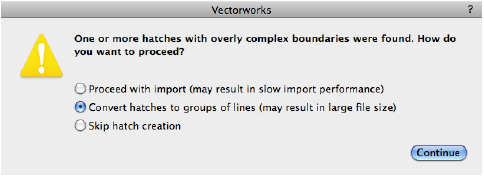
5.De standaard instelling in de categorie Plaatsbepaling van de geavanceerde instellingen zorgt ervoor dat de geïmporteerde gegevens zo dicht mogelijk bij het interne nulpunt worden geplaatst en op elkaar zijn uitgelijnd: Centreer het eerst geïmporteerde bestand en lijn alle volgende daarop uit (aanbevolen) Als het geïmporteerde bestand objecten bevat die ver van het interne nulpunt liggen, en deze optie is niet aangeduid voor de import, dan zal er een dialoog verschijnen om u te waarschuwen over mogelijk importproblemen.
Klik op Ja om over te schakelen naar de optie Centreer het eerst geïmporteerde bestand en lijn alle volgende daarop uit (aanbevolen). Klik op Nee om bij uw oorspronkelijk keuze te blijven.
6.De resultaten van de import worden getoond in het dialoogvenster ‘Resultaten’.
7.Klik op de knop Logboek om het logbestand met de resultaten te openen. Dit logbestand, DXF_DWF Import Log.txt, wordt bewaard in de opgegeven doelmap of in de map Vectorworks. Nieuwe log-informatie wordt toegevoegd aan het bestaande logbestand. Het rapport geeft een samenvatting van de import, met inbegrip van de gebruikte instellingen en een lijst van bestanden waarvoor de import is voltooid.
~~~~~~~~~~~~~~~~~~~~~~~~~